Wix Video: crear un canal
4 min
En este artículo
- Paso 1 | Crear un canal
- Paso 2 | Editar la información del canal
- Paso 3 | Agregar videos al canal
- Paso 4 | Mostrar el canal en tu sitio
- Preguntas frecuentes
Organiza tu videoteca agrupando diferentes tipos de contenido de video (por ejemplo, videos musicales, vlogs) en canales separados. Los canales permiten a los espectadores navegar mejor por los videos. También puedes monetizar tus videos al vincular un plan de precios a un canal.

Paso 1 | Crear un canal
Comienza por crear un canal desde la videoteca.
Para crear un canal:
- Ve a la videoteca en el panel de control de tu sitio.
- Haz clic en la pestaña Canales a la izquierda.
- Haz clic en Nuevo canal en la esquina superior derecha.
- Selecciona Canal en el menú desplegable. Esto abre la página de personalización del nuevo canal.

Paso 2 | Editar la información del canal
Puedes personalizar y actualizar la información de tu canal para controlar lo que ven los visitantes, como agregar una descripción o una imagen de portada.
Para editar la información de tu canal:
- Haz clic en Editar junto a Info del canal.
- Ingresa información para las siguientes categorías:
- Título: ingresa el nombre del canal.
- Descripción: puedes agregar una breve descripción, que aparece en la información del canal.
Nota: Asegúrate de habilitar también Mostrar información del canal en los ajustes del canal. - Portada del canal: haz clic en subir para agregar un video o una imagen como portada del canal.
Nota: Un video o .gif puede tener hasta 100 MB y se reproduce en segundo plano sin audio. No se reproduce cuando estás en el Editor de tu sitio. Los videos de portada no se reproducen en la versión móvil. - Precio del canal: permite que los espectadores vean el contenido de forma gratuita o cóbrales por verlo.
- Gratis: selecciona la casilla de verificación Gratis para permitir que los espectadores accedan a todo el contenido de este canal de forma gratuita.
- Plan de precios: selecciona la casilla de verificación Plan de precios para permitir que los espectadores con un plan de precios vinculado a este canal específico tengan acceso ilimitado a los videos de este canal.
- Haz clic en Agregar plan. Obtén más información sobre cómo agregar un plan de precios a tu canal de video.
- (Opcional) Desactiva la compra o el alquiler de videos individuales en este canal: cuando esta opción está marcada, los espectadores deben comprar un plan antes de poder ver cualquier video en el canal.
- Haz clic en Guardar.
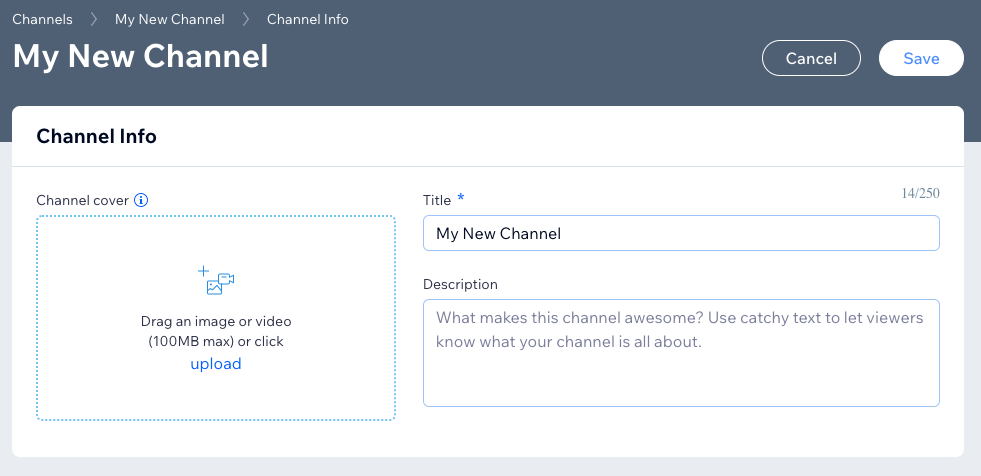
Paso 3 | Agregar videos al canal
Una vez que hayas agregado y editado tu canal, puedes comenzar a agregarle videos.
Para agregar videos a tu canal:
- Ve a la videoteca en el panel de control de tu sitio.
- Haz clic en la pestaña Canales a la izquierda.
- Haz clic en Agrega más videos y selecciona tu fuente de archivos multimedia. Repite el proceso para cada video que quieras que aparezca en tu canal.
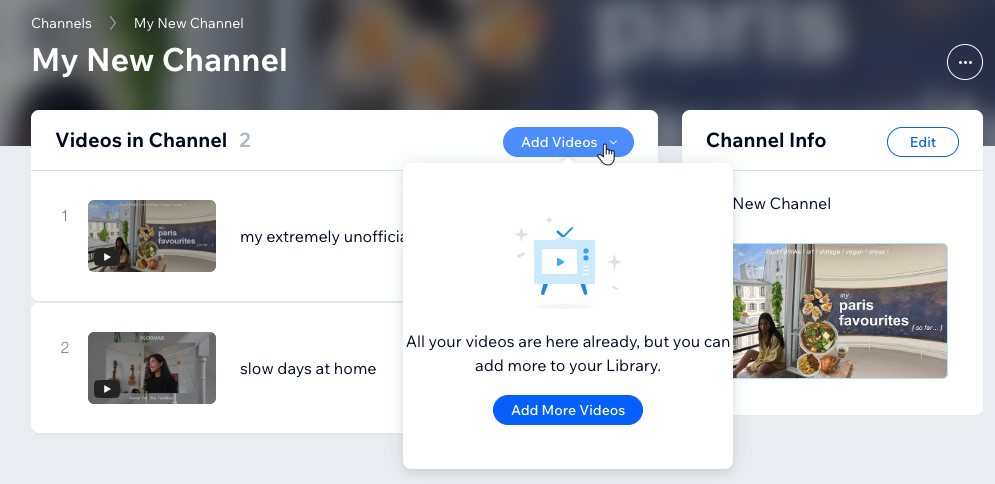
- (Opcional) Después de subir los videos, puedes reordenarlos haciendo clic en Reordenar
 y arrastrándolos al lugar que prefieras.
y arrastrándolos al lugar que prefieras.
Paso 4 | Mostrar el canal en tu sitio
Una vez que hayas creado tu canal, puedes mostrarlo en tu sitio para que lo vean los visitantes.
Para mostrar tu canal en tu sitio:
- Haz clic en la app Wix Video en el Editor.
- Haz clic en el botón Ajustes.
- Haz clic en la pestaña Videos.
- Selecciona Canal en el campo ¿Qué quieres reproducir aquí?.
- Selecciona el canal que deseas mostrar en tu sitio. Aparece una marca de verificación en la esquina superior derecha del canal elegido.
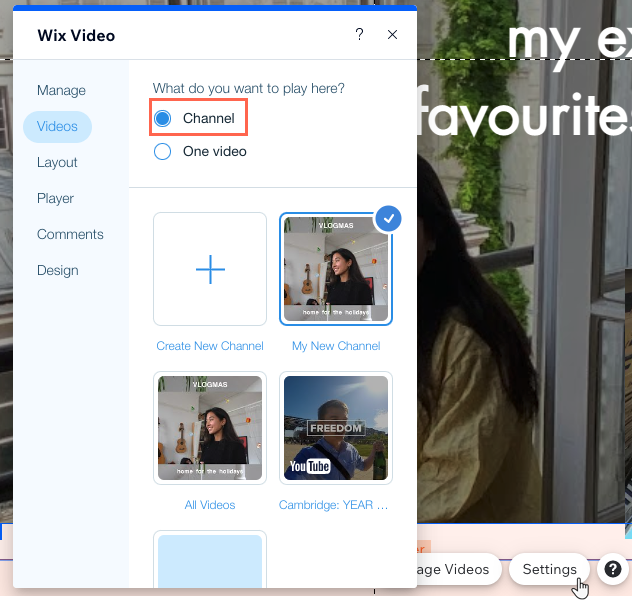
¿Quieres monetizar tu canal?
Convierte tu contenido de video en ingresos con los planes de precios de Wix.
Preguntas frecuentes
Haz clic en una de las siguientes preguntas para obtener más información sobre cómo crear y agregar un canal de video a tu sitio.
¿Cuántos videos puedo tener en mis canales?
¿Cuántos canales puedo mostrar a la vez en mi sitio?
¿Por qué no se muestra la imagen de portada del canal en mi reproductor de video?
¿Cuál es el tamaño máximo de los videos que puedo subir a un canal?

